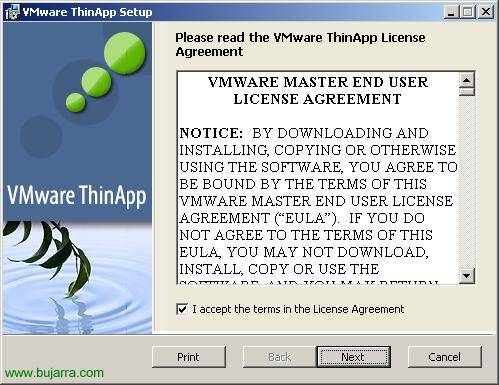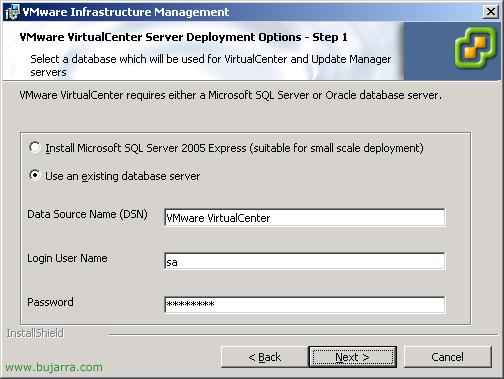VMware Update Manager 拡張機能をインストールして仮想環境を最新の状態に保つ
En este documento se muestra cómo habilitar el plugin de VMware Update Manager. Esta extensión que se instala en el cliente de VMware nos permitirá mantener actualizado nuestro entorno virtual, no sólo los servidores ESX, si no que también las VMware Tools, los servidores virtuales Microsoft Windows o Linux con sus parches de seguridad.

このコンポーネントにアクセスするには, abrimos el VMware Infrastructure Client y vamos a la pestaña “プラグイン” > “プラグインの管理…”

Vemos que tenemos disponibilidad de bajar e instalar el componente VMware Update Manager Extension, を押すことによって “Download and install…”,

… esperamos mientras se baja y se instala…

Salta el asistente de instalación del VMware Update Manager Client, クリック “次に” インストールするには,

ライセンス契約に同意します: “ライセンス契約の条項に同意します” & “次に”,

Nos instala el plugin de Update Manager en el mismo directorio que el cliente de VMware, クリック “取り付ける” インストールを開始するには,

… 数秒待ちます…

悪くありません, インストール, “終える”,

Ahora vemos que ya está instalado, pero lo tenemos que habilitar, para ello pulsamos en la pestaña “Installed”,

Debemos marcar el check para habilitar VMware Update Manager Client “エネーブル” & “わかりました”

Y deberemos ver en la consola ya nuevas opciones del plugin, si no las vemos… cerrar y volver abrir la consola del cliente. Desde aquí ya podremos buscar actualizaciones para los servidores o abrir el “アップデートマネージャー”. Si damos con botón derecho sobre un servidor ESX podremos buscar actualizaciones para él desde “更新のスキャン” y lo mismo sobre las máquinas virtuales (MVの).

Esta sería la vista desde “アップデートマネージャー”.
www.bujarra.com – エクトル・エレーロ – NH*****@*****ra.com – v 1.0